Tutorial membuat "Hello World"
1.Bukalah aplikasi codeblocks
2. klik pada menu bar file > new > empty file . atau bisa langsung dengan kombinasi tombol keyboard yaitu ( Ctrl + Shift + N )
maka akan muncul gambar sebagai berikut .
3. setelah lembar kerja baru dibuat . tuliskan perintah berikut untuk membuat "Hello,World!"
#include <stdio.h>
int main () {
printf("Hello,World!");
return 0;
}
4. setelah anda tuliskan perintah berikut , save file as lembar kerja yang sudah anda buat .
-klik file
-save file as
-beri nama "Hello,World!"
-save
seperti berikut.
5. maka tulisan source code pada lembar kerja kalian akan berubah warna seperti berikut.
6.pada menu bar klik build > build and run . seperti berikut .
7. maka akan muncul tampilan sebagai berikut.
oke .... saya rasa sudah cukup untuk mempelajari cara membuat "Hello World!" di dalam program C.
Eitss , tapi tunggu dulu ... sebelum kita bangkit , kita jatuh dulu . sebelum kita benar , kita salah dulu . benar?
baiklah mari kita cari kesalahan-kesalahan dalam program C
dalam program C terdapat #include <stdio.h>
#include <stdio.h> adalah singkatan dari standar input output header .header yang berisi definisi makro, konstanta, dan deklarasi fungsi dan jenis yang digunakan untuk berbagai standard input dan output operasi . dan ada header lainnya seperti #include <iostream> ini tidak bisa digunakan pada program C (Codeblocks,dll) perintah header ini hanya dapat dijalankan di program C++ . namun
#include <stdio.h> dapat dijalankan di program C++
contoh :
int main () {
printf("Hello,World!");
return 0;
}
jika di jalankan pada program C , maka perintah tersebut akan eror seperti berikut .
selanjutnya int main() , int adalah integer . dan main adalah fungsi dan sebuah fungsi di awali dengan { dan ditutup dengan } jika anda tidak menuliskan fungsi tersebut kedalam sebuah perintah maka akan menjadi eror seperti berikut.
contoh:
#include <stdio.h>int main ()
printf("Hello,World!");
return 0;
selanjutnya adalah printf , printf adalah output perintah yang dijalankan . maksudnya adalah jika anda ingin menuliskan keluaran program tersebut maka print lah program tersebut dengan cara tuliskan printf jika tidak maka akan terjadi seperti berikut
contoh
int main () {
("Hello,World!");
return 0;
}
selanjutnya masih berhubungan dengan printf . jika anda ingin membuat sebuah pernyataan , maka buatlah pernyataan tersebut dalam tanda buka kurung dan di akhiri dengan tutup kurung pastinya . begitu juga setelah tanda buka dan tutup kurung , anda juga harus menuliskan tanpa kutip seperti berikut
#include <stdio.h>
int main (){
printf("Hello,World!"); \\bukan printf(Hello,World);
return 0;
}
jika anda menuliskan perintahnya salah , maka terjadi eror seperti berikut .
oke guys , cukup sampai sini tentang (Tutorial membuat "Hello World")
sampai ketemu lagi di post selanjutnya tentang (tipe data di C/C++)
.png)













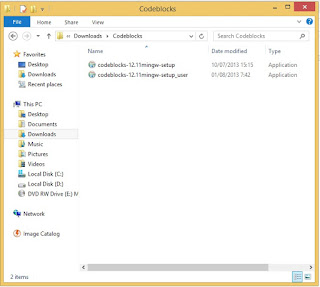































0 komentar: